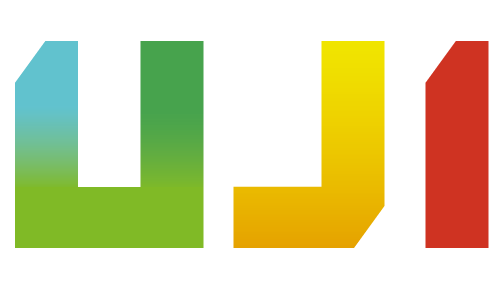En aquest videotutorial us ensenyem com crear i configurar un esdeveniment recurrent en Google Calendar per a la docència en línia o híbrida d’una assignatura. L’enllaç de Meet pot ser el mateix per a les diferents sessions, encara que tinguen lloc en dies de la setmana diferents.
Google ha anunciat que a partir d’ara els subtítols automàtics de Meet seran compatibles amb quatre nous idiomes: castellà, portuguès, francès i alemany. Fins ara només funcionaven en anglès. Els subtítols automàtics són molt importants per a millorar l’accessibilitat de les videoconferències.
Com sabeu, les característiques noves de les aplicacions de Google poden tardar unes setmanes a activar-se per a tots els usuaris.
Google ha incorporat recentment a Meet una de les funcions més sol·licitades pel professorat: la possibilitat de distribuir els participants d’una videoconferència en diverses sales (breakout rooms) per a treballar en grups durant un temps determinat. Trobareu aquesta opció a la part superior dreta de la finestra, mitjançant una nova icona:
Google ha anunciat que pròximament començarà a generar informes d’assistència per a les videoconferències de Google Meet. L’organitzador/a de cada videoconferència rebrà per correu electrònic aquest informe, en el qual s’inclourà el nom i adreça electrònica de cada participant i el moment exacte en què va entrar i va eixir.
Avui hem comprovat que començaven a aparèixer en els comptes d’usuari de l’UJI algunes de les novetats de Google Meet recentment anunciades. Són les següents:
Ampliació de la visualització en mosaic fins a quaranta-nou participants. Fins ara només es podien visualitzar setze participants simultàniament. Controls d'amfitrió en les opcions de configuració. L’organitzador/a d'una videoconferència pot desactivar algunes opcions per a restringir les funcions que tenen disponibles la resta de participants: Accés ràpid. Per defecte, qualsevol persona autenticada amb un compte d'usuari de l'UJI pot entrar lliurement en una videoconferència de Meet organitzada a l’UJI, sempre que en tinga l’enllaç. Si es desactiva aquesta opció, només podran entrar a la videoconferència les persones invitades mitjançant Calendar. Qualsevol altra persona que intente entrar-hi haurà de ser autoritzada per l’organitzador/a. Compartició de pantalla. Per defecte, qualsevol participant pot compartir la pantalla del seu dispositiu. Si es desactiva aquesta opció, només l'organitzador/a podrà compartir la pantalla. Enviament de missatges de xat. Per defecte, qualsevol participant pot escriure en el xat de la videoconferència. Si es desactiva aquesta opció, només l'organitzador/a podrà enviar missatges al xat. Hem incorporat aquesta informació a les Instruccions per a l’ús de Google Meet.
Com configurar Google Calendar per a la gestió de franges horàries del temps de tutories Com pot seleccionar l’estudiantat una franja horària de tutoria en Google Calendar
En aquest videotutorial veurem com l’estudiantat pot reservar una cita amb el professorat utilitzant el calendari de Google.
En aquest videotutorial aprendrem a utilitzar el calendari de Google per a gestionar el temps de tutories, a fi que l’estudiantat trie una franja horària per a vindre a tutories presencials al nostre despatx o per a realitzar una videoconferència.
En cas que necessiteu realitzar algun examen en línia mitjançant l’eina de qüestionaris de l’Aula Virtual, us proposem l’ús d’aquesta guia, on trobareu una sèrie de recomanacions organitzades en quatre seccions:
Recomanacions pedagògiques per a configurar un qüestionari com a prova d’avaluació i per a crear i redactar les preguntes. El disseny de l’examen pas a pas: configuració, creació de preguntes fixes i aleatòries, edició i previsualització del qüestionari. Després del disseny de l’examen: revisió de qualificacions, estadístiques, etc. Aspectes a tindre en compte per a alumnat del PAD (Pla d’Atenció a la Diversitat) o amb circumstàncies especials. Guia de disseny de qüestionaris per a la realització d’exàmens en línia (versió 2.1) PDF 6,5 MB